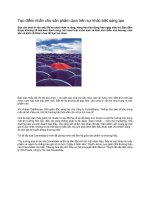Tạo điểm sáng cho bức ảnh ppt
Bạn đang xem bản rút gọn của tài liệu. Xem và tải ngay bản đầy đủ của tài liệu tại đây (212.44 KB, 5 trang )
Bài 45: Tạo điểm sáng cho bức ảnh
Hiệu ứng này chủ yếu sử dụng Lighting Effect, nó giúp chúng ta tạo ra được điểm nhấn
mà mình muốn trong một bức ảnh
+ Hiệu ứng điểm sáng làm nổi bật hình ảnh .Sau đây là bức ảnh đã qua chỉnh sửa thêm
hiệu ứng điểm sáng . ( Hình 01)
Hình 01
Bước 01:
+ Mở file ảnh mới bằng Photoshop, bức ảnh tôi sử dụng ở đây được tìm trên Google có
kích thước là 400 x 270 px. (Hình 02)
Hình 02
Bước 02:
+ Các bạn hãy ấn Ctrl + J để nhân đôi Layer nó lên: (Hình 03)
Hình 03
- Sau đó vào menu Filter \ Render \ Lighting Effect: (Hình 04)
Hình 04
Bước 03:
- Điều chỉnh thông số như hình dưới: ( Hình 05)
Hình 05
- Chọn xong ấn Ok.(Hình 06)
Hình 06
Bước 04:
+ Tiếp tục chọn menu Filter \ Render \ Lighting Effect như bước trên. Lần này các bạn
hãy chọn thông số như sau: (Hình 07)
Hình 07
Chú ý:
+ Các bạn có thể dùng chuột để di chuyển hình tròn đến vị trí thích hợp, ngoài ra nếu
muốn phóng to hay thu nhỏ điểm sàng thì chỉ cần click chuột vào 4 điểm trên hình tròn
và kéo.
- Khi các bạn muốn tạo thêm những điểm sáng nữa thì chỉ cần giữ phím "Alt" và kéo thả
điểm sáng đã có thì nó sẽ hiện ra thêm một điểm sáng. (Hình 08)
Hình 08
- Sau khi đã chọn thêm điểm sáng các bạn hãy click chọn Ok.
Bước 05:
- Nếu như các bạn cảm thấy điểm sáng mới tạo hơi "chói mắt" thì có thể vào Fade
Lighting Effect (Shift + Ctrl + F) để điều chỉnh: (Hình 09)
Hình 09
+ Và chúng ta được kết quả.(Hình 10)
Hình 10
+ Tôi đã hoàn tất công việc của mình . Chúc các bạn thành công!
Theo: Thư Viện IT